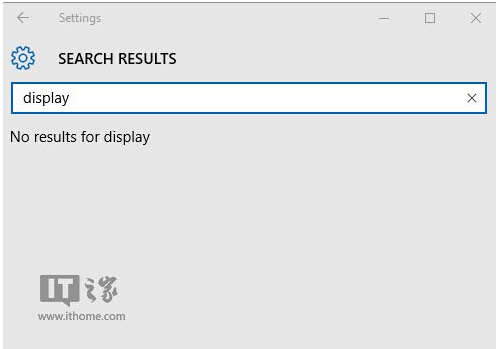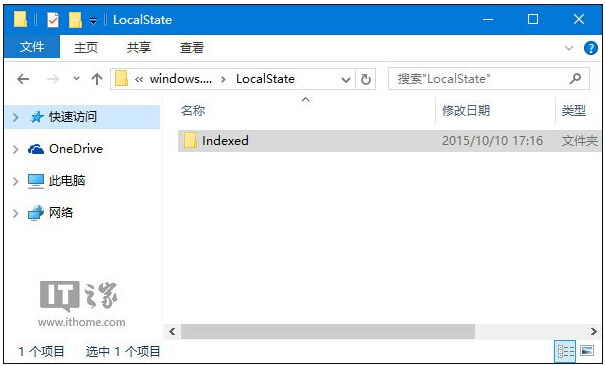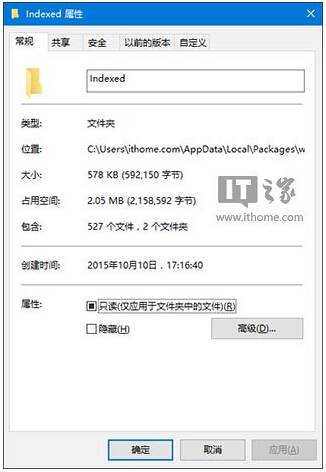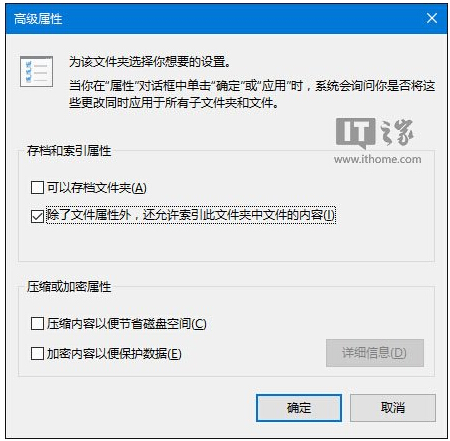Win10正式版設置應用搜索技巧失效的處理技巧
發布時間:2022-06-28 文章來源:xp下載站 瀏覽:
|
Windows 10是美國微軟公司研發的跨平臺及設備應用的操作系統。是微軟發布的最后一個獨立Windows版本。Windows 10共有7個發行版本,分別面向不同用戶和設備。截止至2018年3月7日,Windows 10正式版已更新至秋季創意者10.0.16299.309版本,預覽版已更新至春季創意者10.0.17120版本
現在的硬盤容量都非常大,放成千上萬的文件或文件夾都沒問題,但是要找出所要的文件或文件夾就成了問題,如果記得路徑還可以順著路徑找,如果要是不記得了,要從成千上萬的文件呀文件夾中找出來,那可是非常不容易的。其實系統早就考慮到這一點,所以才會有“搜索”這個功能,搜索功能要如何使用才能更方便快捷找到所要的文件呢。
不過,這套系統也有失靈的時候,這時候你在任務欄搜索框或者設置應用搜索框中輸入文字時搜索不到任何內容。下面小編就為大家介紹在Windows10系統下應用搜索功能失效的解決技巧!
如果遇到類似的問題,此時可參考下面的方法解決。
第一步、按Win+R打開運行,輸入下面的路徑回車:%LocalAppData%\Packages\windows.immersivecontrolpanel_cw5n1h2txyewy\LocalState
第二步、在打開的文件夾中右鍵單擊Indexed目錄——屬性,點擊“高級”。
第三步、如下圖所示,取消勾選“除了文件屬性外,還允許索引此文件夾中文件的內容”,之后再重新勾選。等待系統重新建立好索引后就可以正常搜索系統設置了。建立索引需要一些時間。
以上內容就是關于在Windows10系統下應用搜索功能失效的處理技巧。是不是很簡單呀?更多win10系統教程請繼續關注Windows10系統天地!
新技術融合:在易用性、安全性等方面進行了深入的改進與優化。針對云服務、智能移動設備、自然人機交互等新技術進行融合。Windows 10所新增的Windows Hello功能將帶來一系列對于生物識別技術的支持。除了常見的指紋掃描之外,系統還能通過面部或虹膜掃描來讓你進行登入。當然,你需要使用新的3D紅外攝像頭來獲取到這些新功能。 |
本文章關鍵詞: Win10正式版設置應用搜索技巧失效的處理技巧
相關文章
本類教程排行
系統熱門教程
本熱門系統總排行